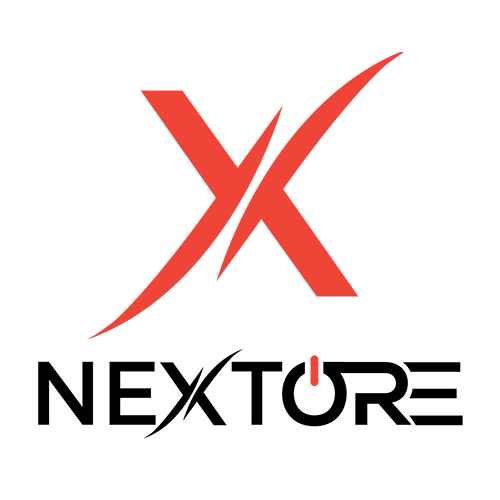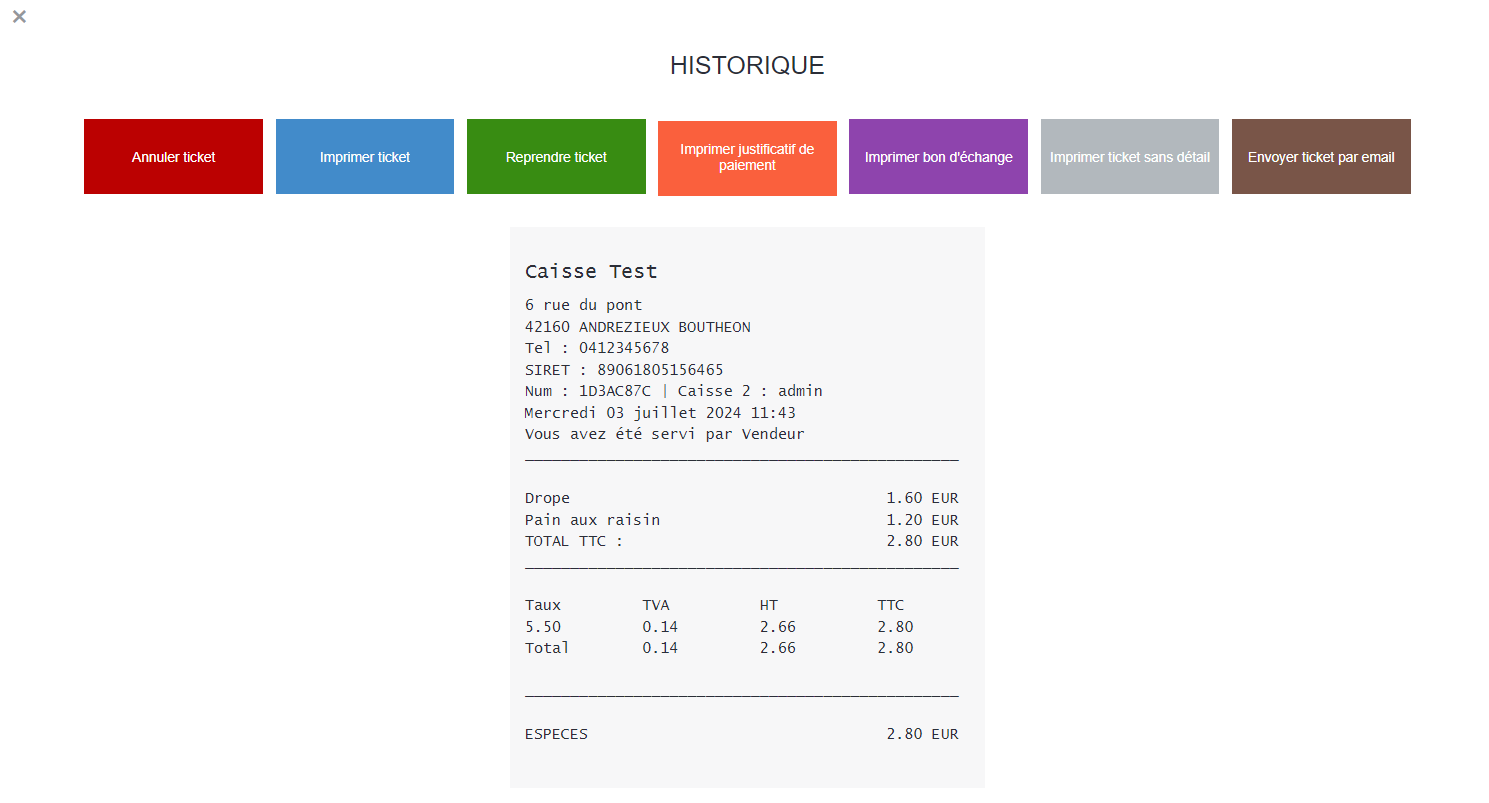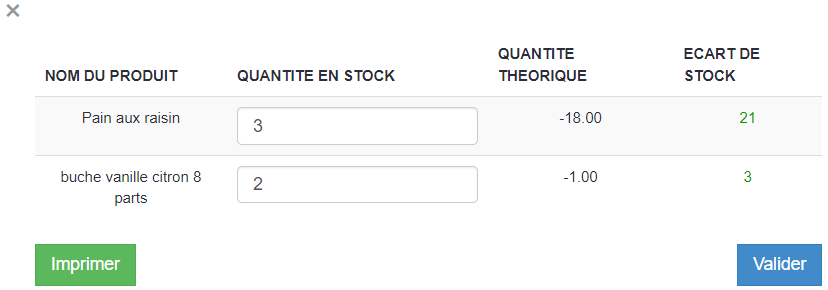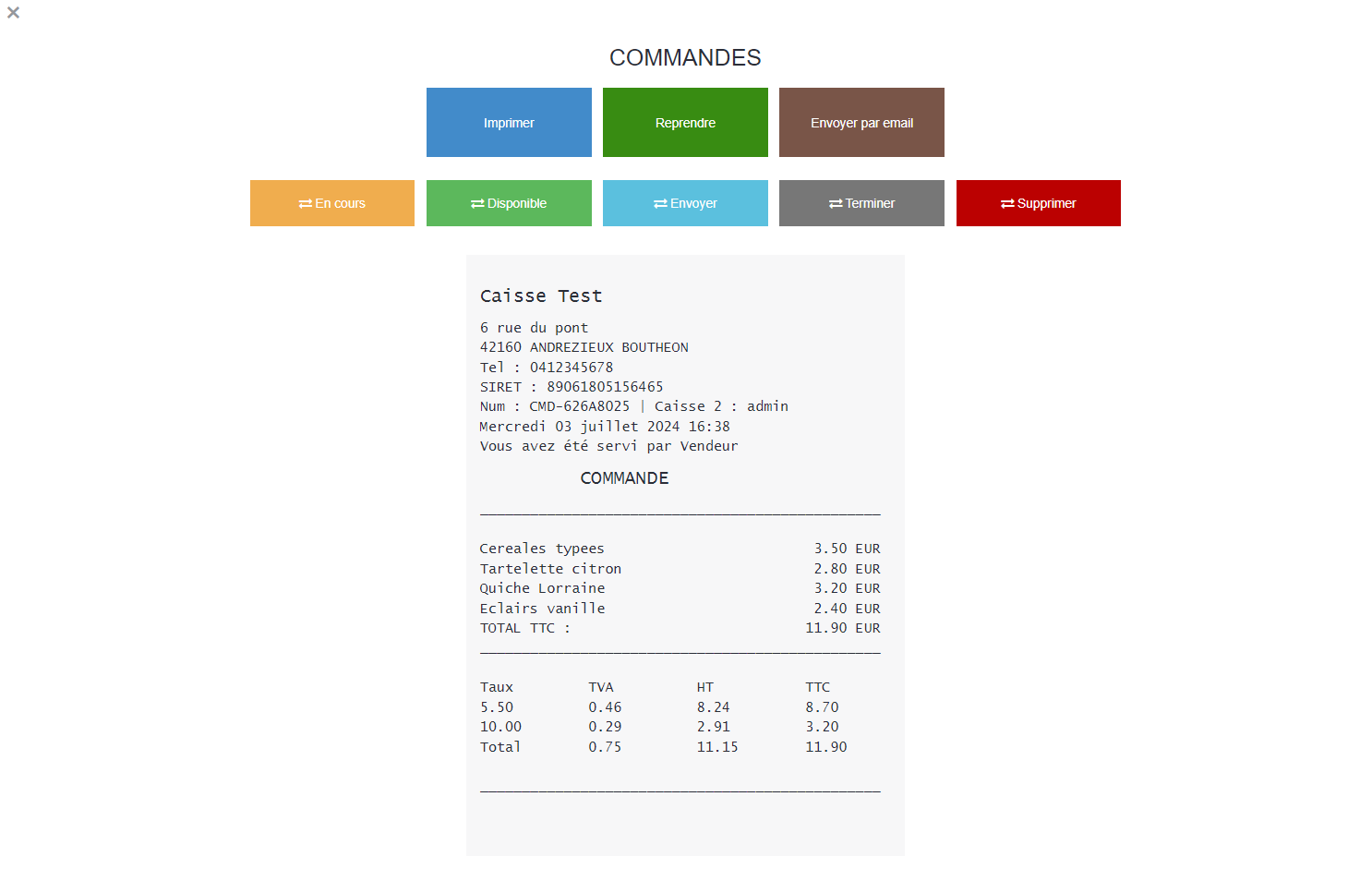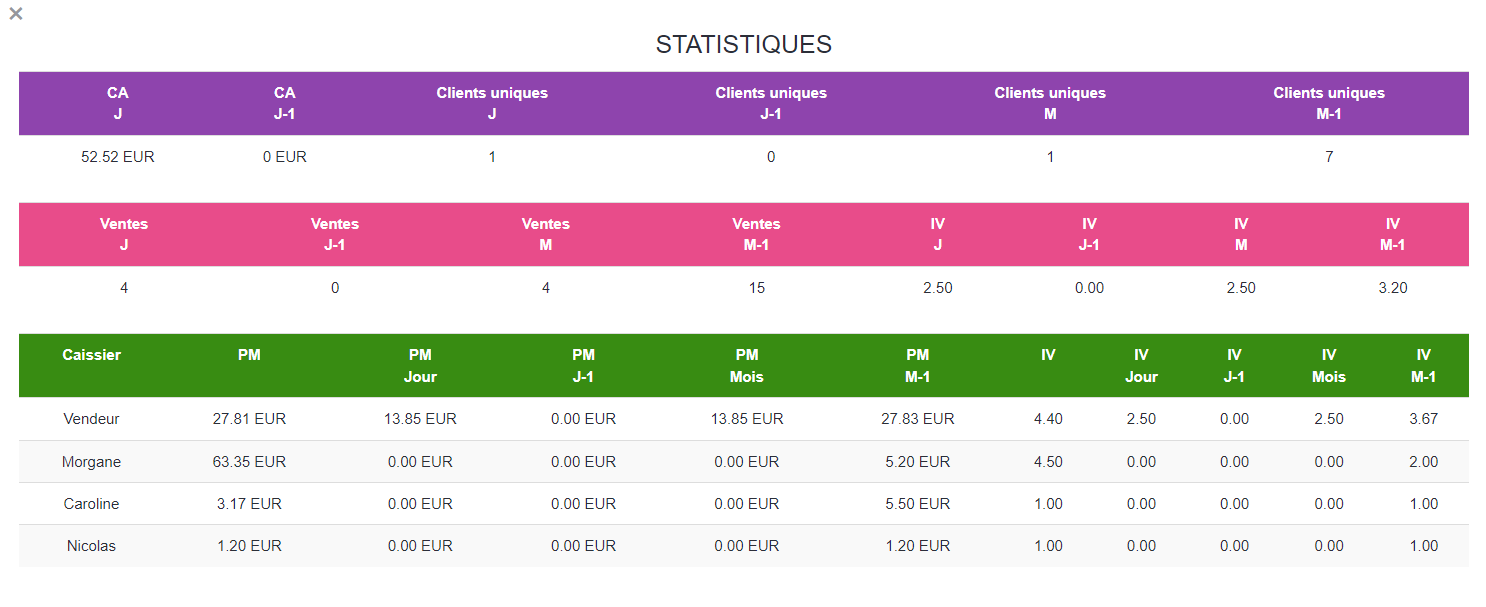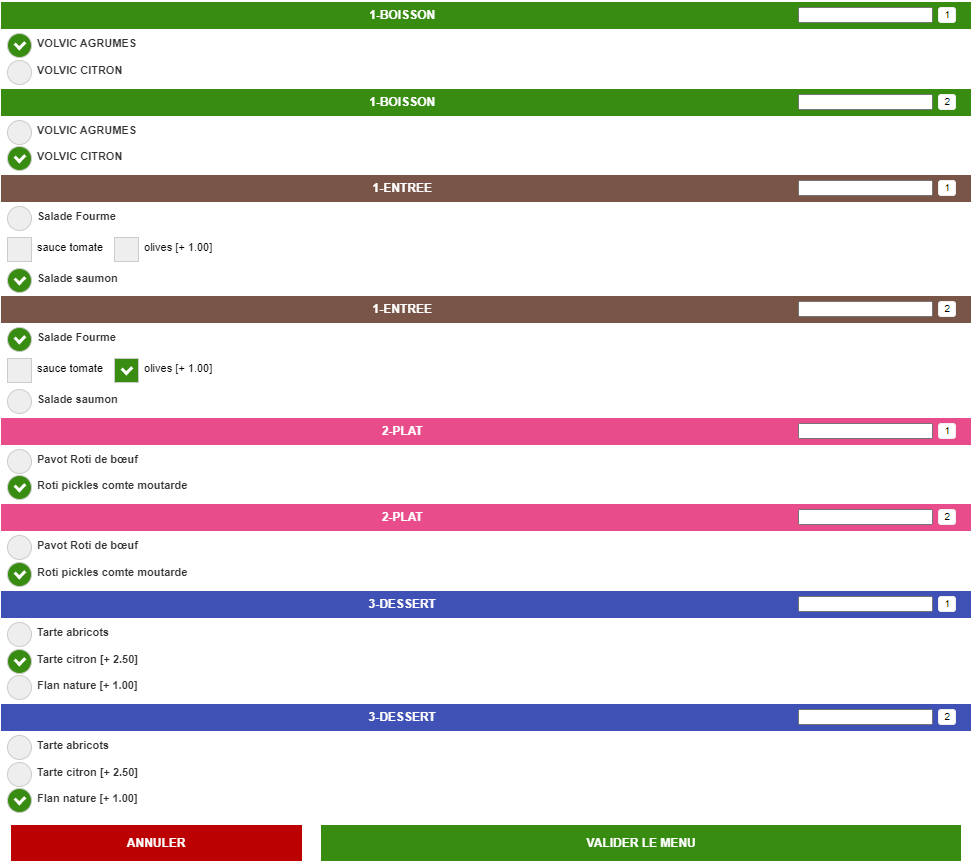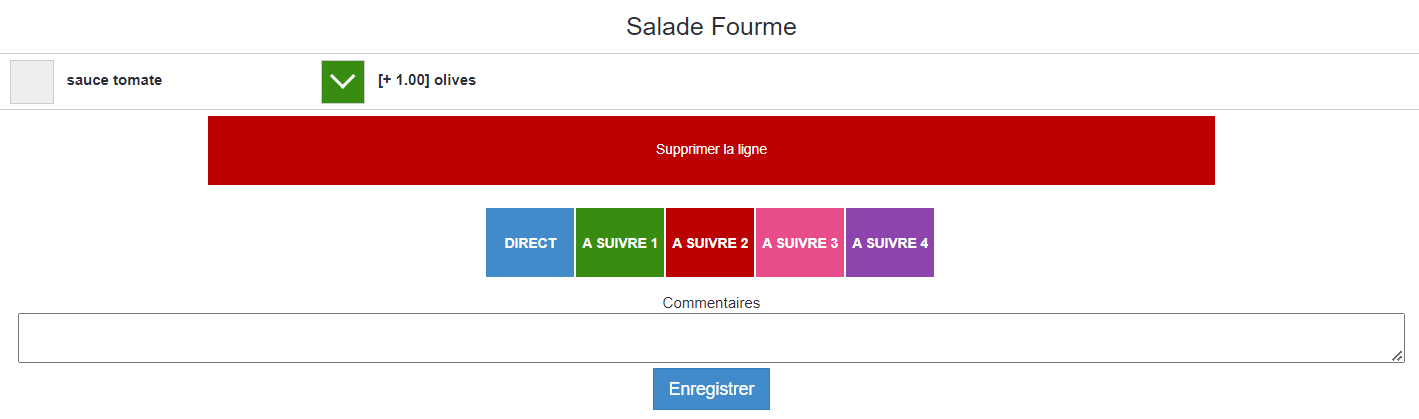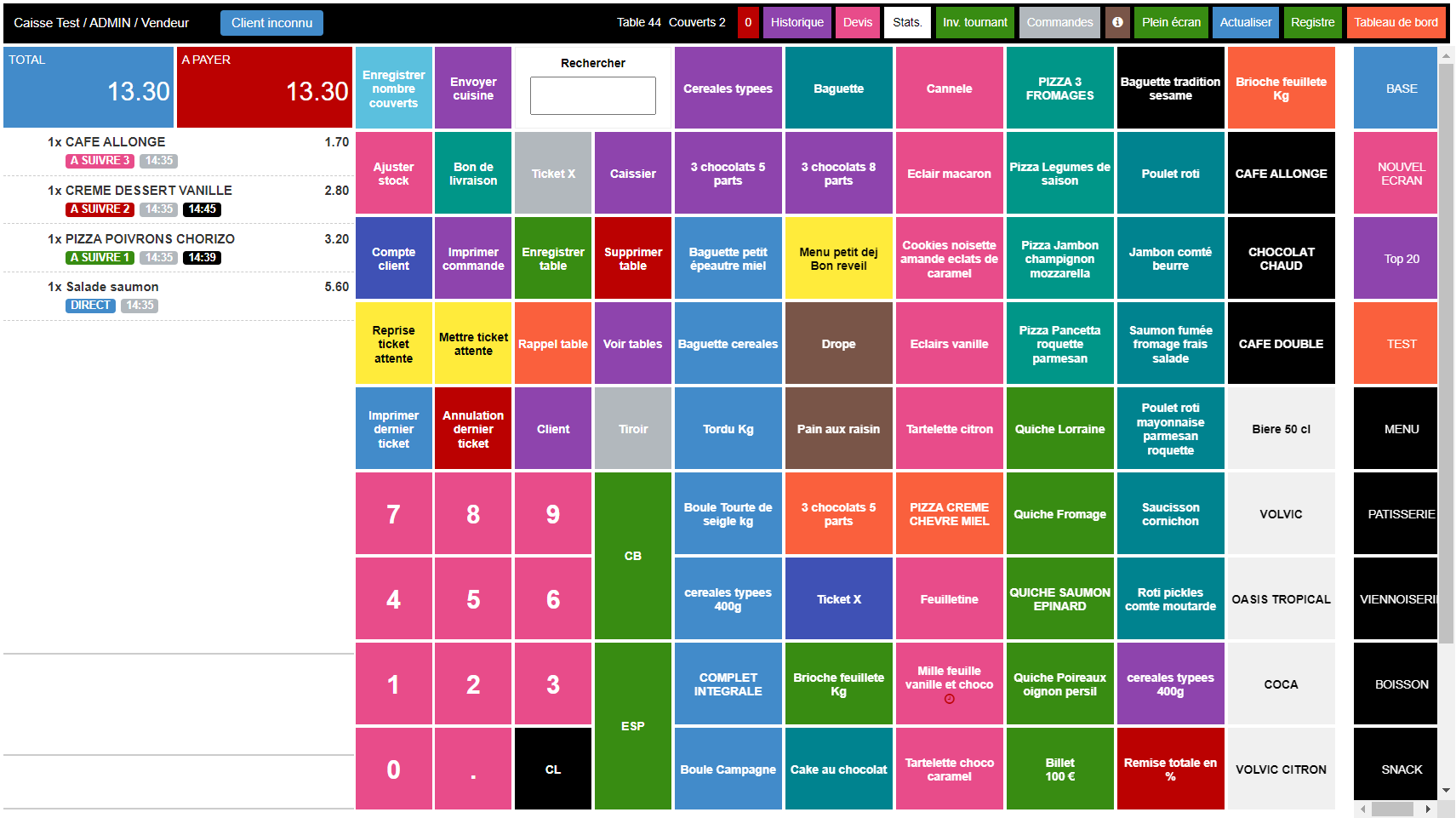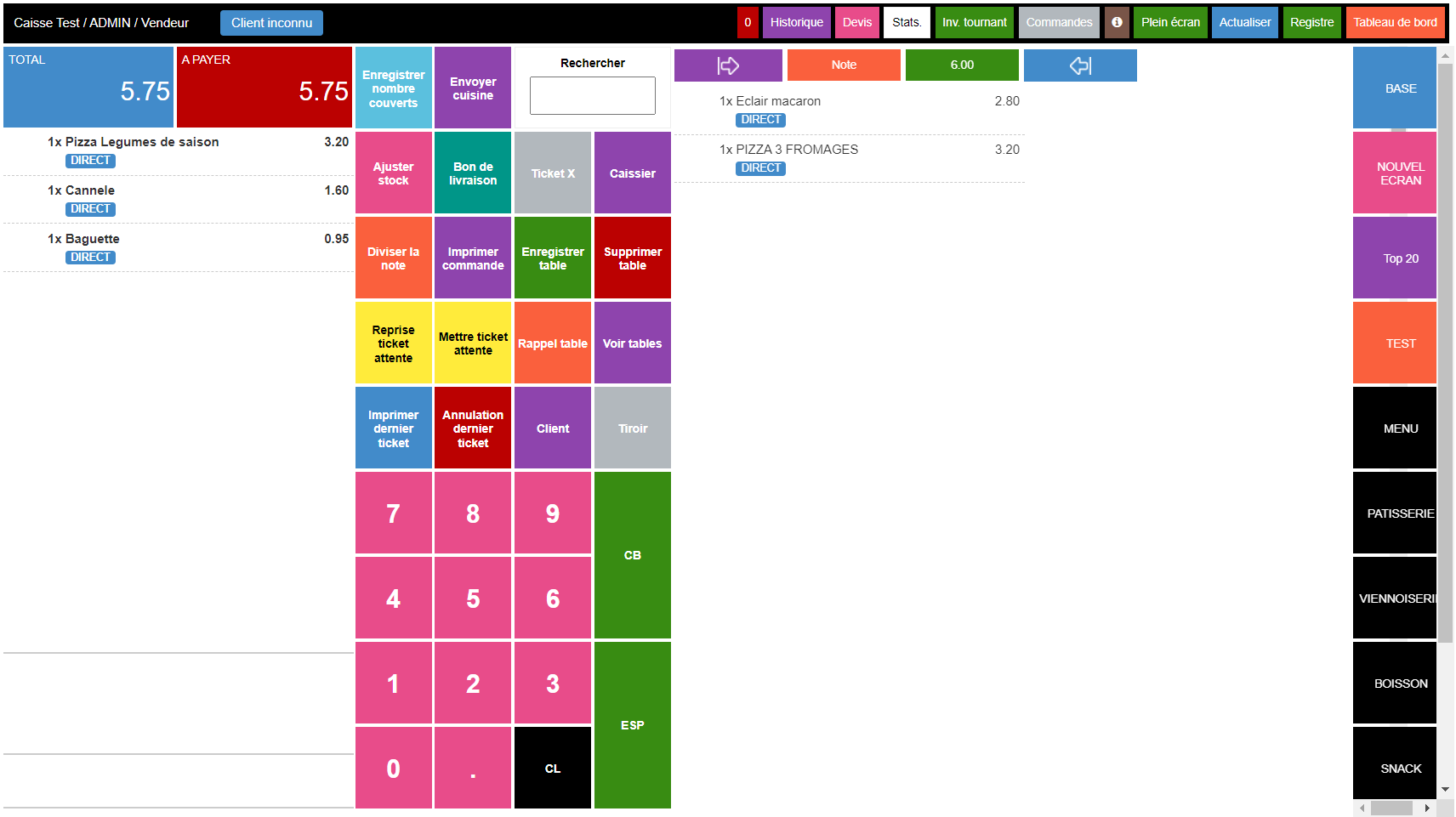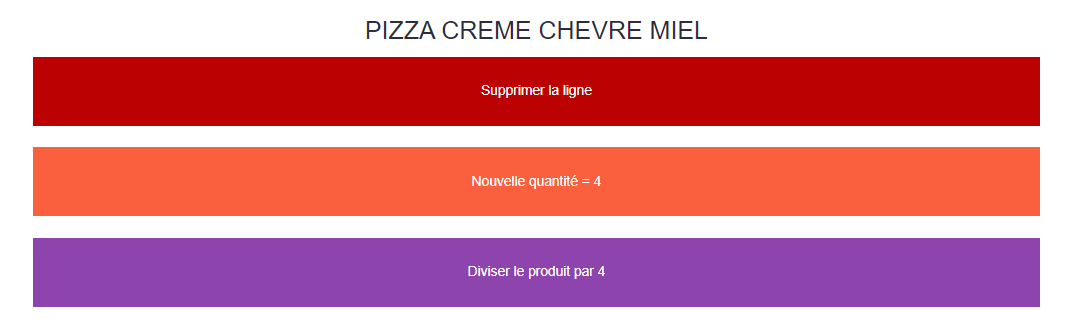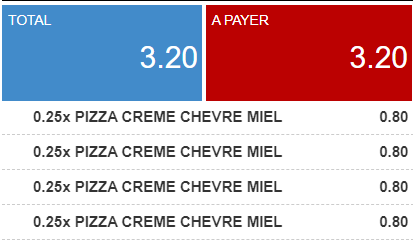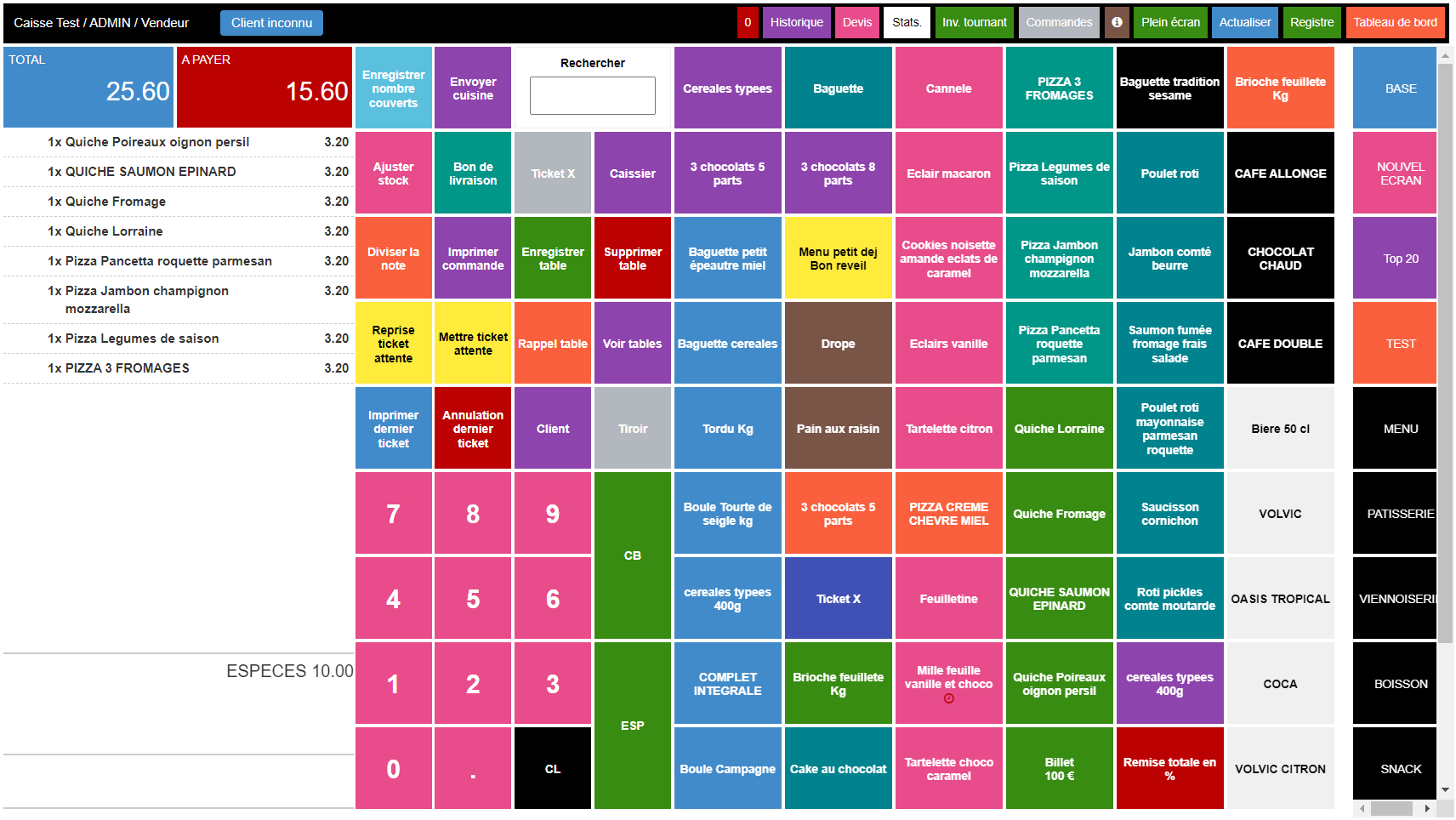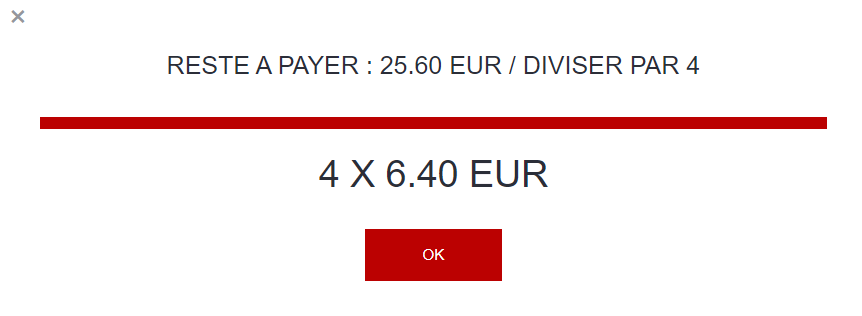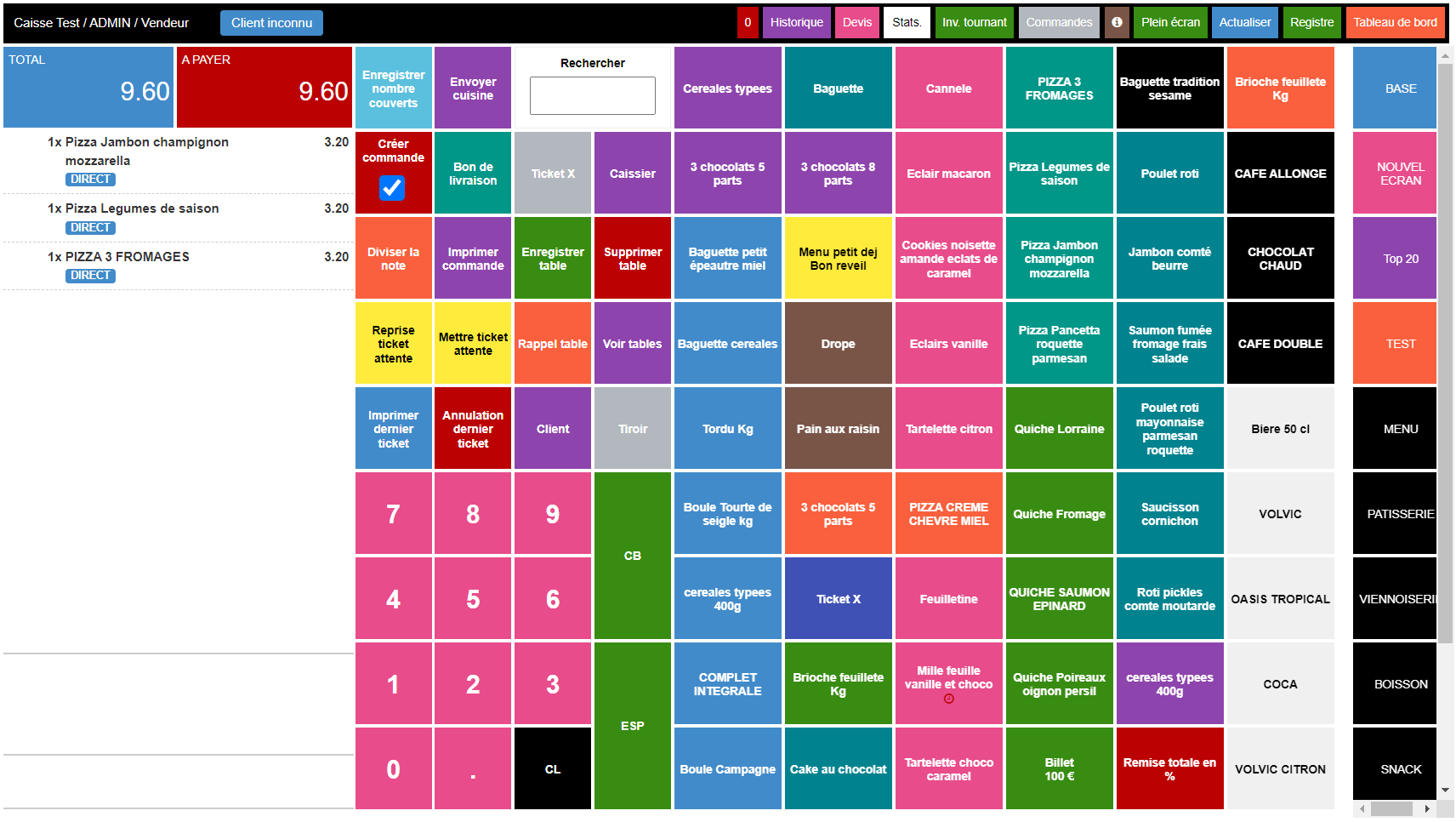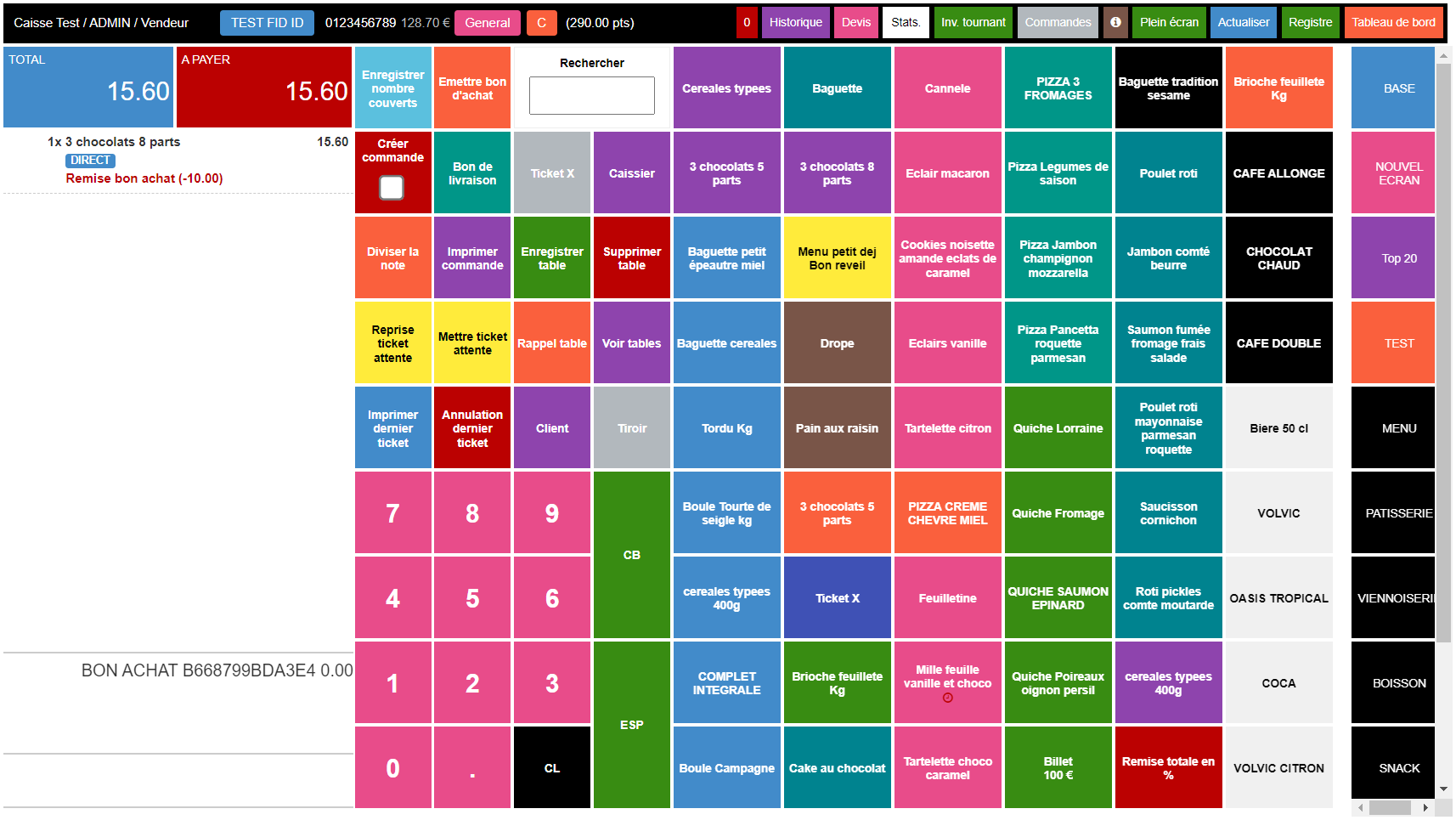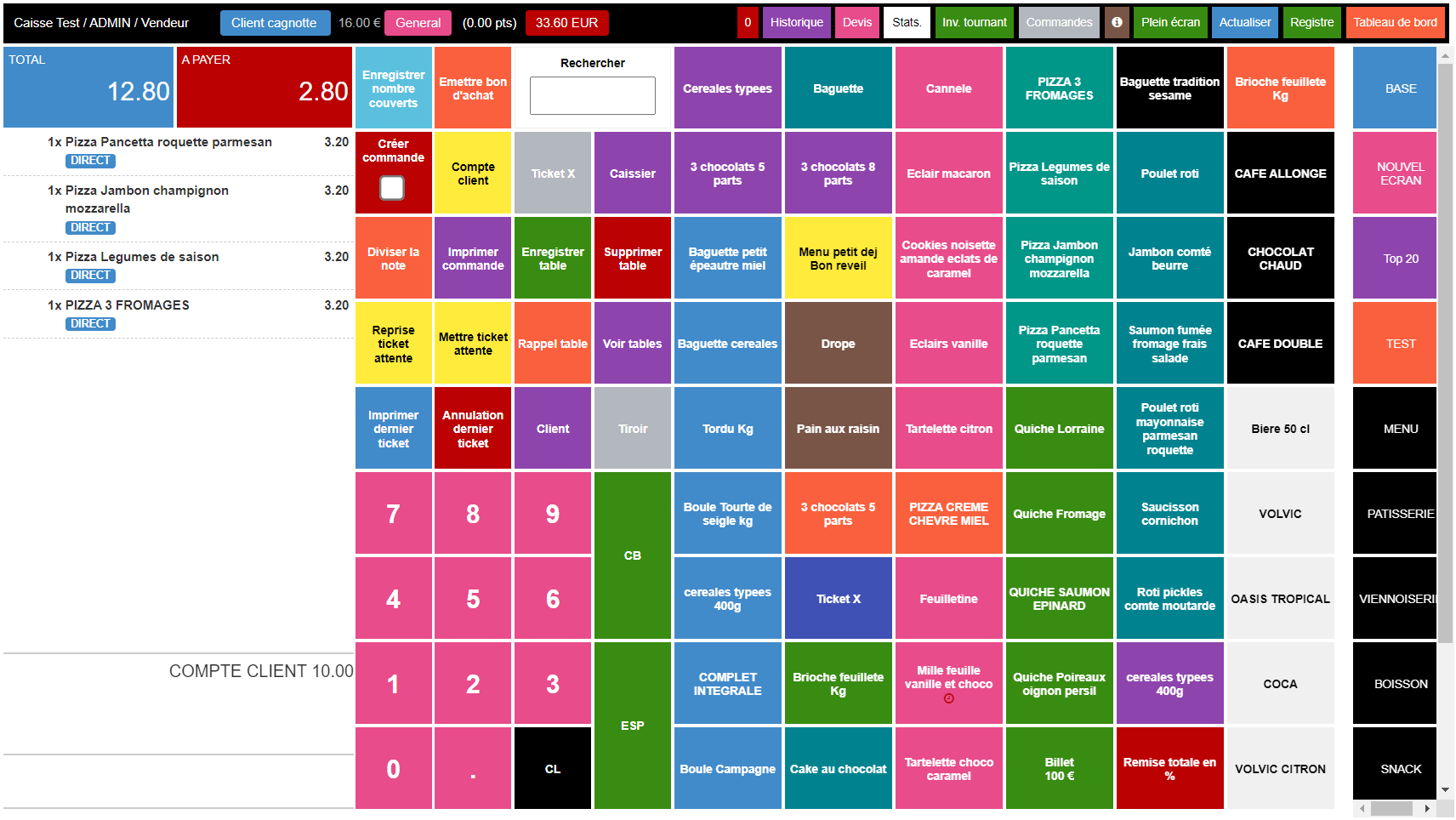GÉNÉRALITÉS
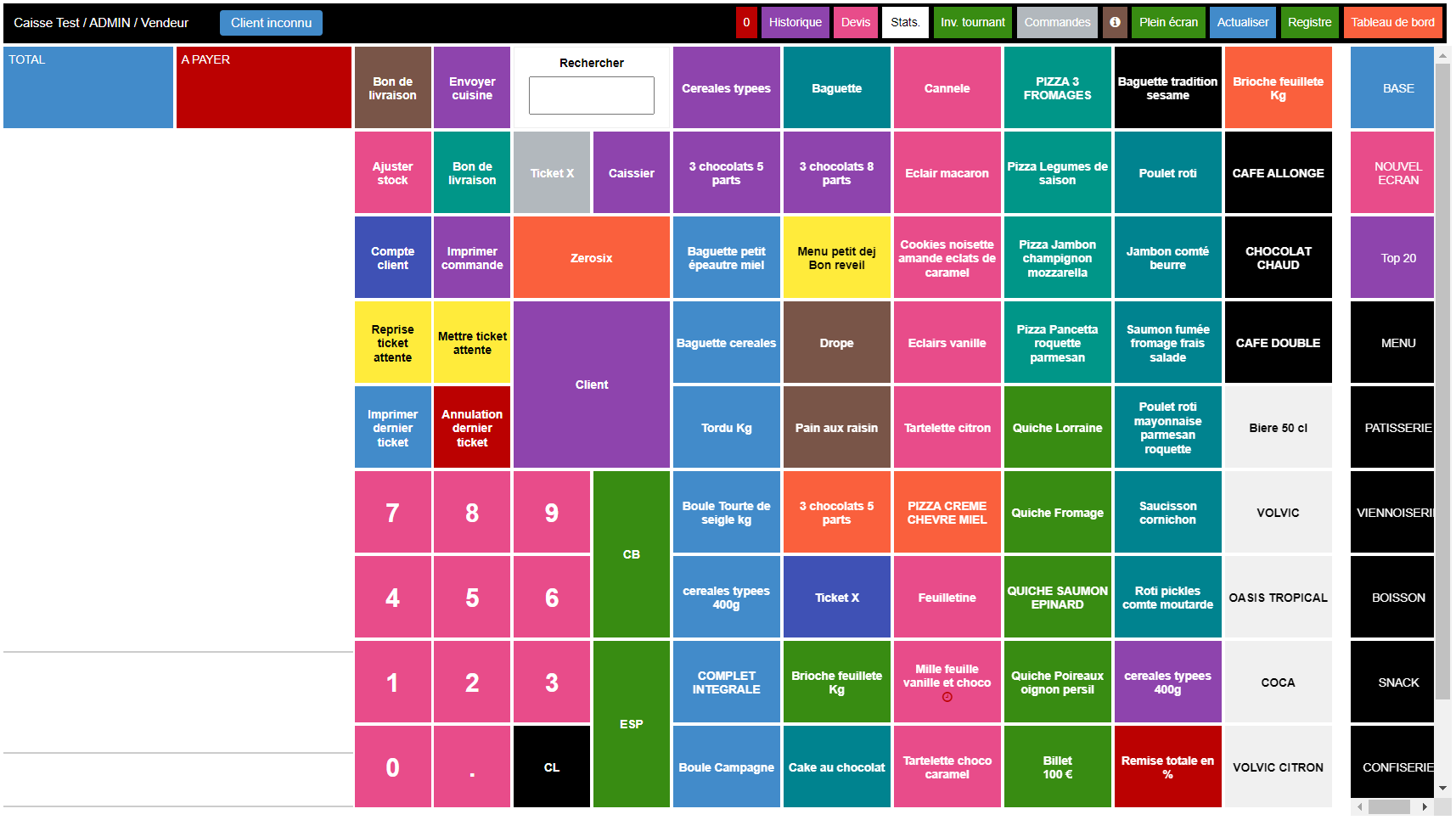
1. Ecran de caisse
Il s’agit de l’écran principal Nextore. Toutes les opérations de vente, de prise de commande, de gestion des comptes clients etc. peuvent être réalisées depuis cet écran.
2. Les produits
Les produits de base sont affichés directement sur l’interface de la caisse. Les produits sont affichés sous forme de touches de couleurs, mais il est également possible d’y associer une image.
3. Catégories et sous-catégories de produits
Les catégorie sont affichés sous forme de touches de couleurs, sur la droite de l’écran de caisse. Tous vos produits sont triés par catégorie, ce qui vous permet de les retrouver plus facilement sur la caisse.
4. L’afficheur
On retrouve sur l’afficheur toutes les informations sur la saisie en cours comme le montant total, le restant à payer de la vente mais aussi le vendeur actif.
5. Le ticket
Vous pouvez voir ici les différents articles qui sont choisis sur un ticket provisoire.
6. Le pavé numérique
Le pavé numérique permet la saisie de quantités, de prix et de codes-barres.
7. Les touches d’action
Différentes touches d’action existent pour tout type d’actions et elles peuvent être modifiées.
Remarque : Les touches du pavé numérique font partie des touches d’action et peuvent être modifiée ou déplacées.
8. Paiements en attente
Vous pouvez voir le nombre de paiements en attente qui attendent d’être enregistrés par exemple en cas de déconnexion de la caisse à internet. Ces paiements seront automatiquement validés une fois que la caisse le pourra.
9. Historique
Le bouton Historique de consulter votre historique de ventes de la journée.
De nombreuses opérations sont disponibles, cliquez ici pour plus d’informations.
10. Devis
Vous pouvez cliquer sur le bouton Devis pour accéder à la liste des devis. Vous pouvez alors cliquer sur le bouton Sélectionner sur un devis afin de reprendre le devis et modifier les produits.
11. Statistiques
Vous pouvez avoir accès à différentes statistiques sur la caisse et les vendeurs. Pour plus d’informations, cliquez ici.
12. Inventaire tournant
Vous pouvez cliquer sur le bouton Inventaire tournant afin de modifier l’inventaire. Après avoir cliqué sur le bouton, vous devrez sélectionner un vendeur, puis cliquez ici pour plus d’informations.
13. Commandes
Vous pouvez cliquer sur le bouton Commandes pour accéder à la liste des devis. Vous pouvez alors cliquer sur une commande et différentes options se présenteront à vous. Pour plus d’informations, cliquez ici.
14. A propos
Vous pouvez avoir accès à des informations concernant le logiciel et sa version.
15. Plein écran
Vous pouvez passer en mode plein écran si vous ne l’êtes pas déjà à l’aide du bouton Plein écran.
16. Actualiser
Vous pouvez cliquer sur le bouton Actualiser afin d’actualiser les modifications effectuées par exemple sur le placement des touches d’action.
17. Clôture registre
Cette saisie permet de clôturer la caisse en fin de journée. Une fois la saisie terminé, votre rapport Z sortira de l’imprimante.
18. Tableau de bord
Le bouton Tableau de bord vous permet de sortir du mode Caisse Tactile et de revenir au menu principal du logiciel.